Скриншоты – это прекрасный способ сохранить интересную информацию с вашего телефона Honor. Неважно, нужно ли вам запомнить важные детали с электронного документа или просто поделиться забавным моментом из вашего любимого видео - скриншоты помогут сделать это легко и быстро. В этой статье мы расскажем вам о нескольких простых шагах, которые нужно выполнить, чтобы сделать скриншот с вашего телефона Honor.
Первым шагом для создания скриншота на телефоне Honor является выбор нужной ситуации или объекта, который вы хотите зафиксировать на снимке. Это может быть любое содержимое на экране вашего устройства - веб-страница, фотография, сообщение в социальной сети или даже важная информация из приложения.
Как только вы выбрали объект для скриншота, вторым шагом является нажатие правильных кнопок на вашем телефоне Honor для выполнения снимка экрана. В большинстве моделей Honor есть специальная комбинация клавиш, которые позволяют сделать скриншот моментально. Обычно это одновременное нажатие кнопок «Громкость вниз» и «Питание». Важно нажимать обе кнопки одновременно и на некоторое время, чтобы устройство успело зафиксировать состояние экрана.
Как только вы нажали нужные кнопки, вы услышите характерный звук фотоаппарата, что означает, что скриншот сделан. Теперь вы можете открыть приложение Галерея и найти новый скриншот в вашей папке с изображениями. Если вы хотите немедленно поделиться скриншотом с друзьями или сохранить его в облаке - можно воспользоваться соответствующими функциями вашего телефона Honor. Не забудьте проверить качество и размер созданного скриншота, вы сможете отредактировать его, обрезать или вписать в рамку перед отправкой или сохранением.
Шаг 1: Откройте экран, который вы хотите снимать
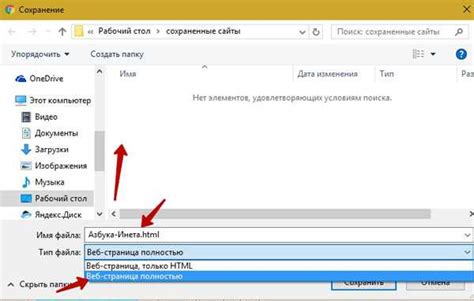
Перед тем как сделать скриншот с телефона Honor, вам необходимо открыть экран или приложение, который вы хотите запечатлеть. Убедитесь, что все нужные элементы на экране находятся в нужном состоянии, чтобы получить наилучший снимок.
Можете открыть любое приложение, откройте веб-страницу или перейдите на домашний экран, чтобы сделать скриншот вашего рабочего стола. Просмотрите свои приложения и экраны, и выберите то, что нужно, перед тем как перейти к следующим шагам.
Помните, что на выбранный экран должно быть возможно влезть на экран вашего устройства. Если на экране слишком много информации, вы можете сделать несколько скриншотов, чтобы запечатлеть все нужные сведения.
Шаг 2: Нажмите одновременно на кнопку "Громкость вниз" и кнопку "Включение выключение"
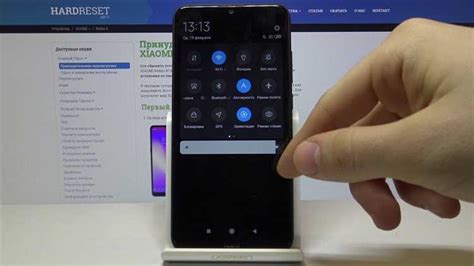
Когда вы открыли нужную вкладку или приложение на вашем телефоне Honor, вы должны выполнить следующий шаг, чтобы сделать скриншот. Позаботьтесь о том, чтобы ваше устройство было включено и готово к действиям.
Нажмите одновременно на кнопку "Громкость вниз" и кнопку "Включение выключение" на боковой или верхней стороне вашего телефона (в зависимости от модели). При этом важно нажимать обе кнопки одновременно и удерживать их некоторое время.
Вы услышите звуковой сигнал или увидите вспышку экрана, что свидетельствует о том, что скриншот был сделан успешно.
Важно отпустить обе кнопки после того, как скриншот будет сделан. В противном случае, у вас может возникнуть проблема с сохранением скриншота.
Шаг 3: Найдите скриншот в галерее или в приложении "Фото"

После того как вы сделали скриншот на своем телефоне Honor, следующим шагом будет найти сохраненное изображение в галерее или в приложении "Фото".
1. Откройте главное меню на своем телефоне и найдите иконку "Галерея" или "Фото". Нажмите на нее.
2. Внутри галереи вы сможете увидеть все ваши сохраненные изображения, включая последний сделанный скриншот. Обычно функция скриншота автоматически создает отдельную папку с названием "Screenshots" или "Скриншоты", и все скриншоты будут храниться внутри этой папки.
3. Найдите папку со скриншотами и откройте ее. В ней вы увидите представления всех ваших скриншотов.
4. Если вы не видите последний сделанный скриншот или не можете найти папку со скриншотами, вы можете воспользоваться функцией поиска, которая обычно есть внутри галереи или приложения "Фото". В поисковой строке введите ключевые слова, связанные со скриншотом, например, "скриншот" или "снимок экрана", и приложение покажет вам все соответствующие изображения.
5. Когда вы найдете нужный скриншот, вы можете открыть его, чтобы проверить, что все в порядке. Если необходимо, вы можете также поделиться скриншотом через социальные сети или отправить его в мессенджере.
Теперь вы знаете, как найти скриншот на своем телефоне Honor, используя галерею или приложение "Фото". Продолжайте снимать скриншоты для сохранения интересных моментов или для деловой переписки, и всегда будете знать, где их найти!